|
SEASONS GREETINGS
version française

Merci Jille pour l'invitation à traduire en français.

Ce tutoriel a été écrit et traduit avec Corel7, mais il peut également être exécuté avec les autres versions.
Suivant la version utilisée, vous pouvez obtenir des résultats différents.
Depuis la version X4, la fonction Image>Miroir a été remplacée par Image>Renverser horizontalement,
et Image>Renverser avec Image>Renverser verticalement.
Dans les versions X5 et X6, les fonctions ont été améliorées par la mise à disposition du menu Objets.
Avec la nouvelle version X7, nous avons à nouveau Miroir/Retourner, mais avec nouvelles différences.
Consulter, si vouz voulez, mes notes ici
Certaines dénominations ont changées entre les versions de PSP.
Les plus frequentes dénominations utilisées:

La traduction en italien ici
Vos versions ici

Nécessaire pour réaliser ce tutoriel:
Matériel ici
Les tubes sont de Jhanna, Anna.br, Calico, Jenny.
Le masque est de Sharlimar.
Merci beaucoup aux auteurs des tubes et du matériel graphique.
Sans leur travail, ce tutoriel ne pourrait pas exister.
Modules Externes:
consulter, si nécessaire, ma section de filtre ici
Flaming Pear - Transline ici
Filters Unlimited 2.0 ici
VM1 (da importare in Filters Unlimited) ici
Alien Skin Eye Candy 5 Impact - Glass ici

Si vous voulez utiliser vos propres couleurs, n'hésitez pas à changer le mode et l'opacité des calques.
Placer le preset  dans le dossier du filtre Alien Skin Eye Candy 5 Impact>Settings>Shadow. dans le dossier du filtre Alien Skin Eye Candy 5 Impact>Settings>Shadow.
En cliquant sur le preset une ou deux fois (selon vos réglages) automatiquement il se placera directement dans le dossier Settings de Alien Skin Eye Candy.
pourquoi un ou deux clic voir ici
Ouvrez la police et la minimiser. Vous la trouverez dans la liste des polices disponibles lorsque vous en avez besoin.
Avec les nouveaux s.o. ce n'est plus possible. Pour utiliser une police, vous devez la copier dans le dossier Fonts de Windows.
Ouvrir le masque sdtmask293 dans PSP et le minimiser avec le reste du matériel.
Placer en avant plan la couleur #f1edec,
et en arrière plan la couleur #9c9378.
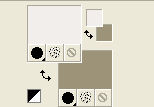
Préparer un dégradé de premier plan/arrière plan, style Linéaire.

1. Ouvrir une nouvelle image transparente 800 x 600 pixels.
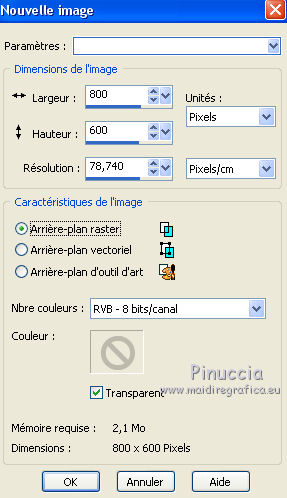
Remplir  l'image transparente du dégradé. l'image transparente du dégradé.
2. Calques>Dupliquer.
Image>Renverser.
Image>Miroir.
3. Réduire l'opacité de ce calque à 65%.

Calques>Fusionner>Fusionner le calque de dessous.
4. Calques>Dupliquer.
Placer le calque en mode Assombrir.

le résultat de cettes étapes changent dans les versions X et X3 de PSP.
À gauche le résultat avec PSP X et à droite le résultat avec X3.
 
5. Effets>Modules Externes>Filters Unlimited - VM1 - Mighty Maze:
PSP X
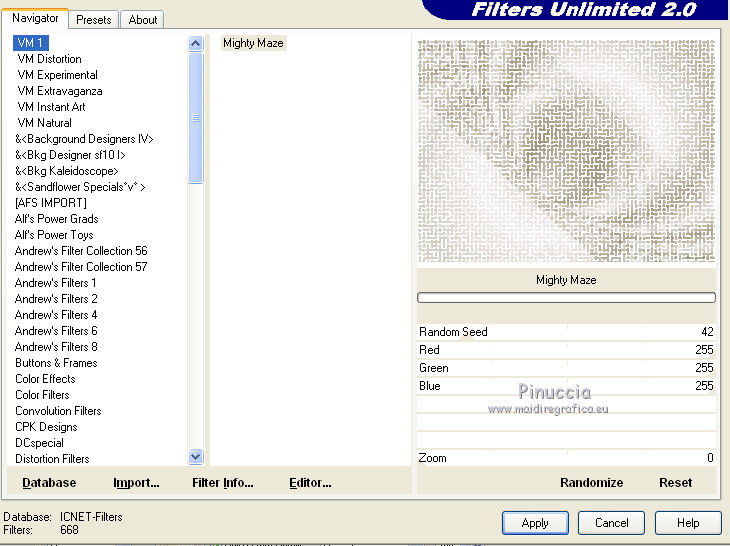
PSP X3
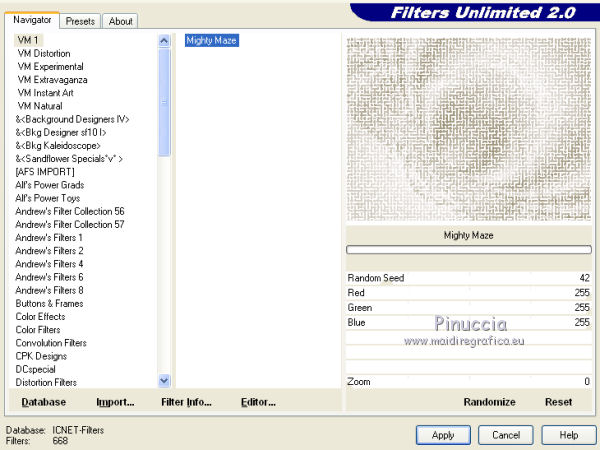
voici le résultat après l'application du filtre.
À gauche PSP X; à droite X3.
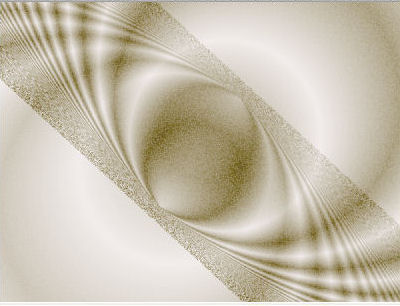 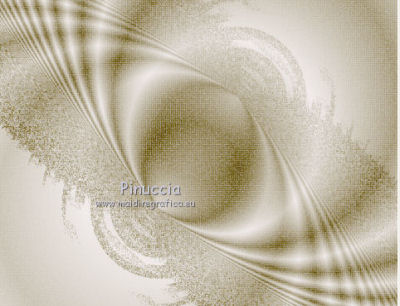
avec PSP X, voir le résultat final après le tutoriel.
Le résultat avec PSP X3 en haut du tutoriel.
Si vous n'avez pas X3, et vous préferez le résultat en haut,
vous pouvez commencer le tutoriel d'ici, en utilisand l'image obtenue après l'application du filtre.
image de départ
6. Calques>Fusionner>Calques visibles.
7. Placer à nouveau la couleur d'avant plan du début.
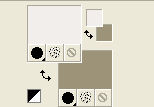
8. Calques>Nouveau calque raster.
Remplir  avec la couleur d'avant plan. avec la couleur d'avant plan.
9. Calques>Nouveau calque de masque>A partir d'une image.
Ouvrir le menu deroulant sous la fenêtre d'origine et vous verrez la liste des images ouverts.
Charger le masque sdtmask293, avec ces réglages.

Calques>Fusionner>Fusionner le groupe.
10. Effets>Effets de bords>Accentuer.
11. Effets>Effets 3D>Ombre portée, couleur #55534d.

12. Activer l'outil Baguette magique  , tolérance et progressivité 0, , tolérance et progressivité 0,
et cliquer dans le rectangle du masque pour le sélectionner.
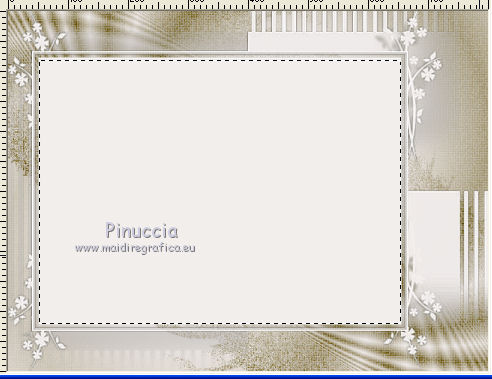
13. Sélections>Modifier>Agrandir - 4 pixels.
14. Placer le dégradé en avant plan, et changer les réglages.

15. Calques>Nouveau calque raster.
Remplir  le calque du dégradé. le calque du dégradé.
16. Activer le tube anna.br_alone_27-11-10, Édition>Copier.
Revenir sur votre travail et Édition>Coller comme nouveau calque.
Positionner  le tube sur la partie sélectionnée. le tube sur la partie sélectionnée.
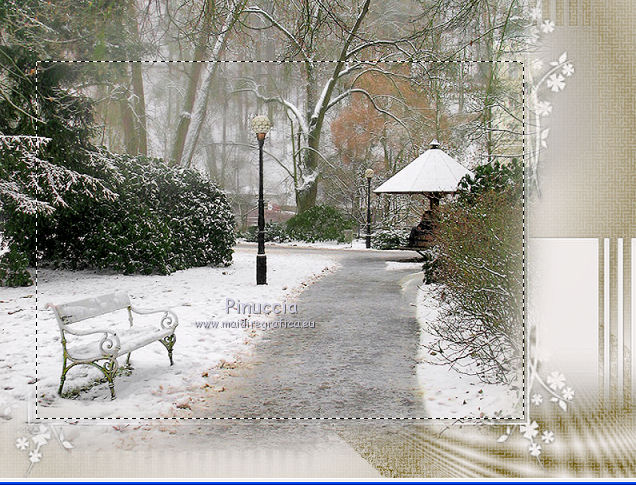
17. Sélections>Inverser.
Presser CANC sur le clavier  . .
Sélections>Désélectionner tout.
18. Placer le calque en mode Multiplier, et réduire l'opacité à 80.

19. Effets>Effets de traits>Fusain.

20. Vous positionner sur le calque du bas de la pile.
Activer l'outil Sélection 
(peu importe le type de sélection, parce que avec la sélection personnalisée vous obtenez toujours un rectangle),
cliquer sur Sélection personnalisée 
et setter ces paramètres.

Sélections>Transformer la sélection en calque.
Calques>Agencer>Placer en haut de la pile.
21. Remplir  la sélection avec la couleur foncée d'arrière plan (touche droite de la souris). la sélection avec la couleur foncée d'arrière plan (touche droite de la souris).
22. Effets>Modules Externes>Flaming Pear - Transline.
23. Sélections>Désélectionner tout.
Vous devriez avoir ce-ci.
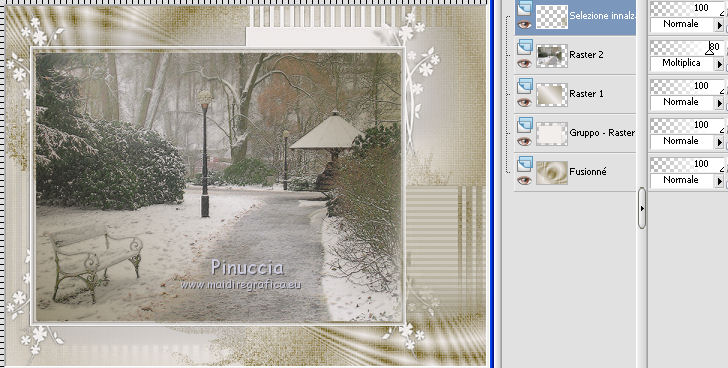
24. Vous positionner sur le calque du masque.

25. Sélection personnalisée 

Sélections>Transformer la sélection en calque.
Calques>Agencer>Placer en haut de la pile.
Remplir  la sélection avec la couleur d'arrière plan. la sélection avec la couleur d'arrière plan.
Sélections>Désélectionner tout.
26. Effets>Modules Externes>Flaming Pear - Transline.
Risultato:
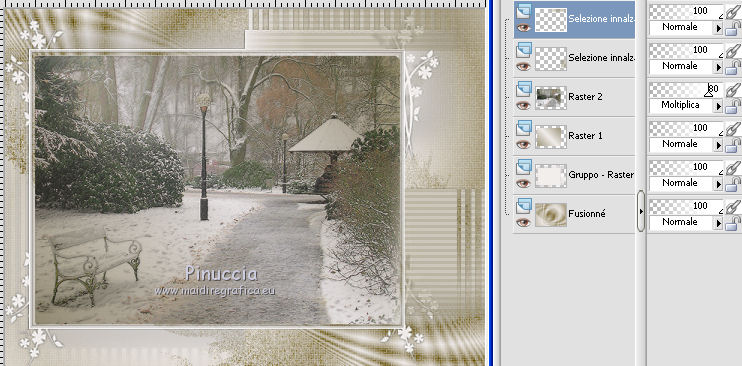
27. Effets>Effets de bords>Éroder.
28. Effets>Effets de distorsion>Vent - vers la droite, intensité 100.

29. Activer le tube jhanna-330, Édition>Copier.
Revenir sur votre travail et Édition>Coller comme nouveau calque.
Image>Redimensionner, à 80%, redimensionner tous les calques décoché, rééchantillonnage optimal.

Image>Miroir.
Déplacer  le tube en bas à gauche. le tube en bas à gauche.
30. Effets>Effets de bords>Éroder.

31. Effets>Effets 3D>Ombre portée, couleur noire.

32. Activer le tube kerst 364_04-12-2010, Édition>Copier.
Revenir sur votre travail et Édition>Coller comme nouveau calque.
Image>Redimensionner, à 75%, redimensionner tous les calques décoché, rééchantillonnage optimal.
Image>Miroir.
Déplacer  le tube à droite. le tube à droite.
Effets>Effets de bords Éroder.
33. Effets>Modules Externes>Alien skin Eye Candy 5 Impact - Glass.
Sélectionner le preset Seasons_greetings et ok.
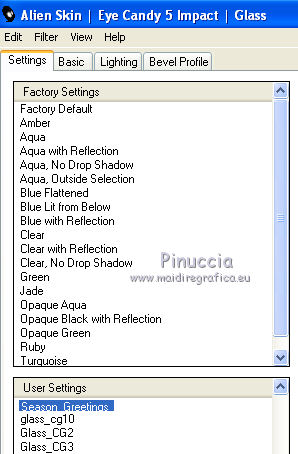
Voici les réglages que vous pouvez copier en cas de problèmes avec le preset.
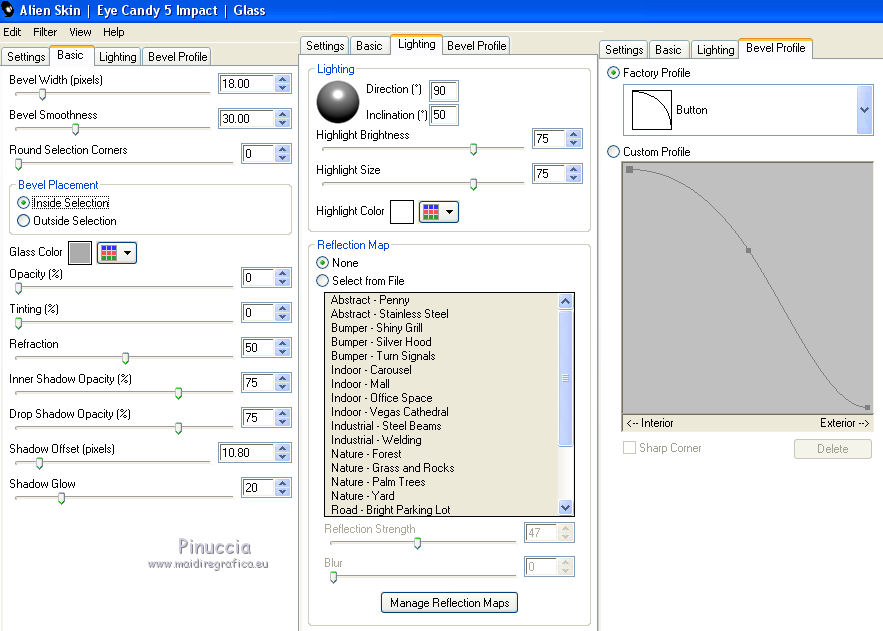
34. Activer l'outil Sélection au lasso  point à point, point à point,
ou - si vous préférez - Sélection  , rectangle, , rectangle,
et sélectionner la petite figure à gauche de l'arbre.

35. Édition>Couper (cet outil, coupe, mais aussi tient en mémoire).
Sélections>Désélectionner tout.
36. Édition>Coller comme nouveau calque.
Image>Redimensionner, à 80%, redimensionner tous les calques décoché.
Positionner  l'image comme ci-dessous. l'image comme ci-dessous.

37. Calques>Fusionner>Fusionner le calque de dessous.
38. Effets>Effets 3D>Ombre portée, comme précédemment.
39. Activer le tube du petit chat calico-1, Édition>Copier.
Revenir sur votre travail et Édition>Coller comme nouveau calque.
Image>Redimensionner, à 80%, redimensionner tous les calques décoché.
Déplacer  le tube en bas à droite. le tube en bas à droite.

40. Effets>Effets 3D>Ombre portée, comme précédemment.
41. Image>Ajouter des bordures, 1 pixel, symétrique, couleur noire.
42. Sélections>Sélectionner tout.
43. Changer les réglages du dégradé.

44. Image>Ajouter des bordures, symétrique décoché, couleur d'avant plan.

45. Sélections>Inverser.
Remplir  la sélection du dégradé. la sélection du dégradé.
46. Réglage>Ajouter/Supprimer du bruit/Ajouter du bruit.

47. Sélections>Inverser.
48. Effets>Effets 3D>Ombre portée, couleur #4a3424.

Sélections>Désélectionner tout.
49. Image>Rotation vers la droite.
50. Fermer la couleur d'avant plan et placer en arrière plan la couleur #4a3424.
Activer l'outil Texte  , font Christmas Card II. , font Christmas Card II.
vous devrez régler la taille, en fonction de votre texte et de la version de PSP utilisée.

Écrivez "Hugs and kisses and happy new year" ou à votre préférence.
Objets>Aligner>Centrer verticalement sur le support.
pour faire ë, touche Alt pressée et 0235

Calques>Convertir en calque raster.
51. Effets>Effets 3D>Ombre portée, couleur d'arrière plan.

52. Image>Rotation vers la gauche.
53. Image>Ajouter des bordures, 1 pixel, symétrique, couleur noire.
54. Signer votre travail et enregistrer en jpg.
Le résultat avec PSP X.


Si vous avez des problèmes, ou des doutes, ou vous trouvez un link modifié, ou seulement pour me dire que ce tutoriel vous a plu, vous pouvez m'écrire.
30 Novembre 2014
|

